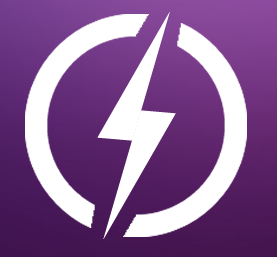
Руководство по тестированию Antminer 1.0
Это испытательное приспособление подходит для серий S9, S9i, S9j, R4, DR3, T9, Z9.
Вы можете проверить свой майнер и заменить соответствующую программу TF-карты, выполнив следующие действия. Надеемся, вам помогут следующие операции. Если у вас есть какие-либо вопросы, вы также можете связаться с нами напрямую.
1. Подготовка
1) Инструменты: электрический паяльник (60Вт).
2) Тестовая платформа: компьютер с системой win7 или win10.
3) Приспособление: приспособление для испытания хэш-платы.
4) Линия передачи данных: кабель для передачи данных 2 * 9PIN, расстояние между контактами 2,0 мм, длина 30 см.
5) Вентилятор: 12-сантиметровый охлаждающий вентилятор * 2, используется для отвода тепла с обеих сторон хэш-платы во время тестирования.
6) Источник питания (12 В> 4 А постоянного тока, или используйте источник питания для майнера, пожалуйста, не используйте тот же источник питания с хэш-платой).
7) TF-карта: сначала запишите преобразованный файл в тестовое устройство, а затем скопируйте тестовый файл на TF-карту.
8) USB-последовательный кабель. Это самый простой способ подключения к последовательному консольному порту микроконтроллера / Raspberry Pi / WiFi-роутера.
2. Запись файлов
1) Скачайте необходимые файлы для соответствующей модели:
У каждого прибора есть два файла: файлы преобразования и файлы тестов, некоторые файлы тестов являются общими.
2) Разархивируйте файлы преобразования (например, устройство V9)
а. Вставьте устройство чтения карт, в которое установлена карта TF, в компьютер, затем щелкните правой кнопкой мыши устройство чтения карт и выберите форматирование для форматирования карты TF.
б. Разархивируйте загруженный файл преобразования в корневой каталог TF-карты.
c. Когда тестовое устройство выключено, вставьте готовую TF-карту и затем включите питание.
d. После включения подождите 2 минуты, затем выключите питание и извлеките карту.
3) Разархивируйте тестовые файлы (для примера возьмем джиг V9)
а. Вставьте устройство чтения карт, в которое установлена карта TF, в компьютер, затем щелкните правой кнопкой мыши устройство чтения карт и выберите форматирование для форматирования карты TF.
б. Загрузите соответствующие тестовые файлы, а затем разархивируйте их в корневой каталог TF-карты.
c. Когда тестовый прибор выключен, вставьте TF-карту и включите питание.
d. После того, как на дисплее отобразится нормальное состояние, начните использовать прибор.
3. Аппаратное подключение
1) Сначала подключите последовательный порт, схему подключения платы управления и плату последовательного порта USB.
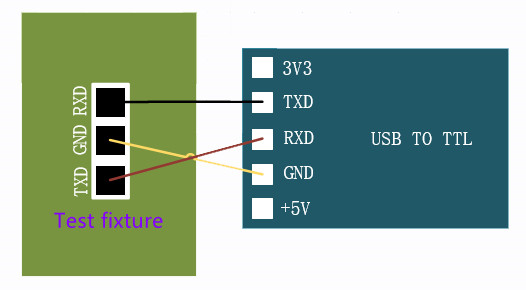
2) Припаяйте плату последовательного порта, подключите кабель передачи данных, обратите внимание на то, что линия регулирования напряжения должна быть подключена, когда тестовое приспособление запускается для подачи питания.

3) Схема эффекта подключения выглядит следующим образом.

4) Вставьте карту TF.

5) Подключите линию передачи данных и охлаждающий вентилятор.

6) Подключите питание.
Черный разъем питания адаптера показан на рисунке ниже. Просто подключите его прямо к разъему питания. Если вы используете APW3 ++ PSU и другой источник питания для майнеров, вам необходимо подключить его к белому 6-контактному интерфейсу на плате управления, но выключатель питания текстового устройства не будет работать.

4. установка программного обеспечения
1) Загрузите программное обеспечение
а. Программное обеспечение: SecureCRT, программа для водителя автомобиля CP210X (система автоматически установит ее при первой установке).
б. Подключите последовательный порт к компьютеру. Система автоматически установит драйвер (если отдельные компьютеры не могут активно установить драйвер, загрузите соответствующий драйвер самостоятельно и установите его вручную).
c. Щелкните Компьютер - Щелкните правой кнопкой мыши - Свойства - Диспетчер устройств и найдите параметр порта. Драйвер и номер порта показаны на рисунке ниже. Если нет, вам необходимо проверить плату последовательного порта и загрузить соответствующий драйвер.
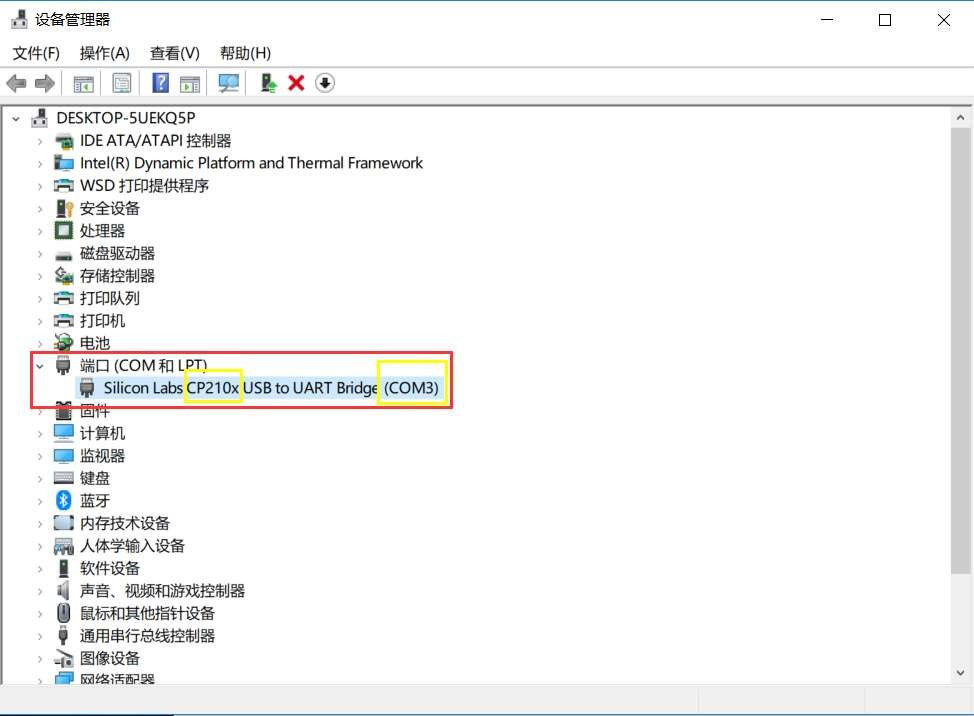
d. Загрузите программное обеспечение SecureCRT и установите его.
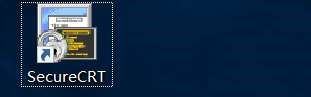
2) Программные настройки
а. Откройте программное обеспечение, выберите COM-порт, который должен совпадать с портом в диспетчере устройств, а затем нажмите «Подключиться».
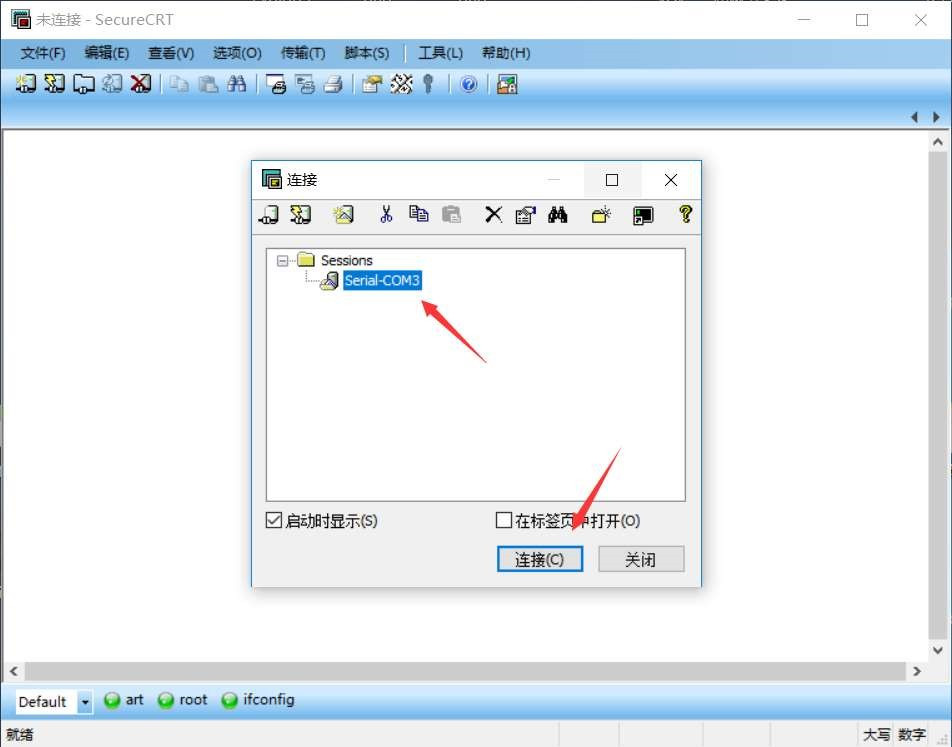
б. Если его нельзя выбрать автоматически, установите его следующим образом.
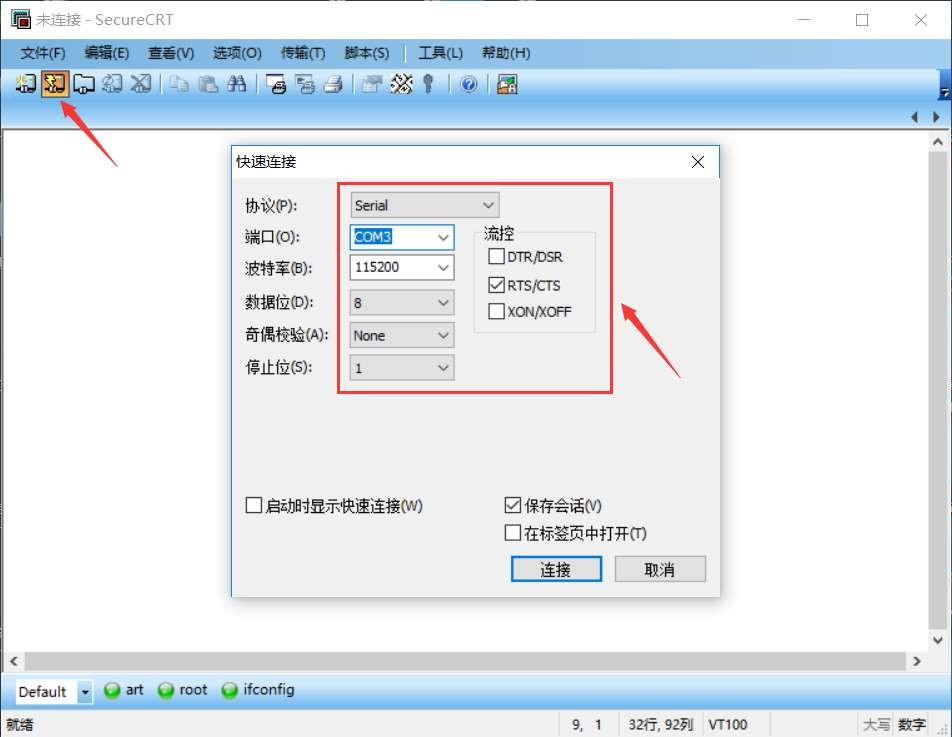
5. Запустите тест.
1) После подключения линии передачи данных и источника питания прибора включите выключатель питания прибора. Программное обеспечение и тестовое устройство отобразят следующий экран. Тестовое устройство обычно запускается, нажмите кнопку тестирования, чтобы начать тест.

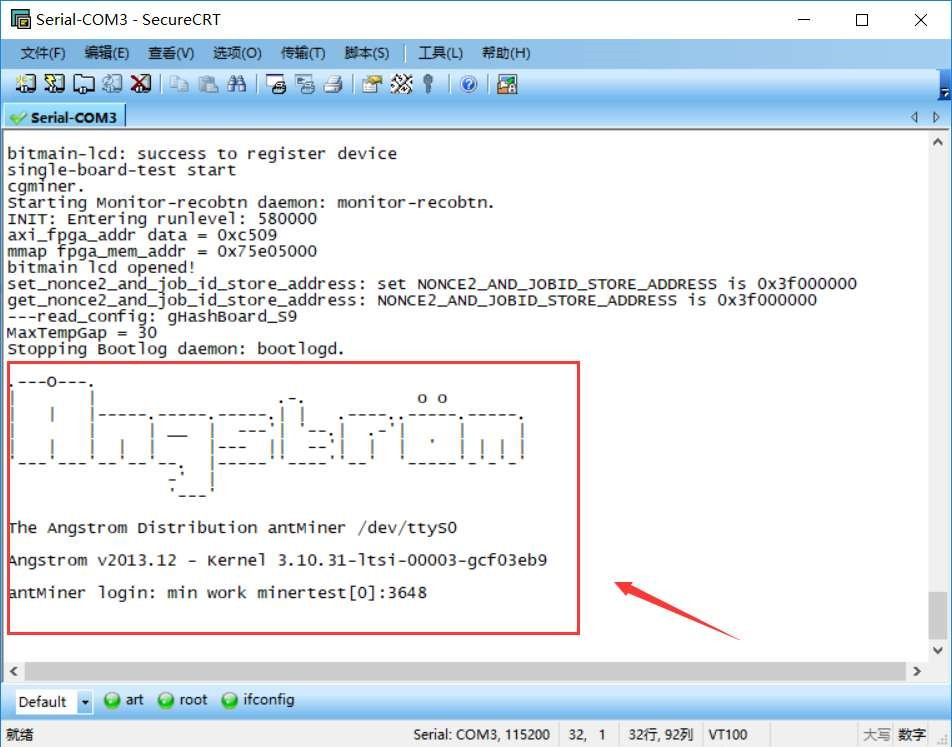
2) После завершения тестирования платформы на тестовом приборе отображаются три сообщения OK, указывающие на то, что хэш-плата является хорошим продуктом.
